Springmatic 允许管理应用程序和文件并将其推送到设备群
Springmatic 中的应用程序和文件可以作为与所需队列或组关联的配置文件的一部分加载并推送到设备队列。
首先,单击左侧的“文件系统”图标![]() 。
。
选择是否上传应用程序、文件、证书或 HTML Kiosk 文件。系统会尝试阻止上传错误类型的文件。
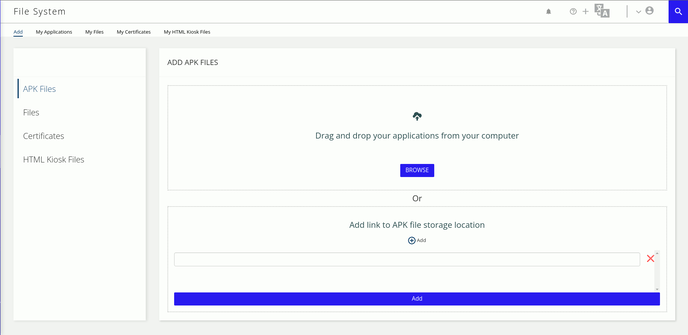
对于担心隐私或只是担心许多非常大的文件的组织,Springdel 鼓励本地应用程序和文件托管。本地文件位置需要使用 Web 本机协议 (HTTPS) 进行共享,但无需将文件上传到 Springmatic 平台。
在适当的类别中,输入应用程序或文件的位置。

添加后,Springmatic 将允许根据关联配置文件将应用程序或文件添加到设备,类似于在 Springmatic 平台本身上上传应用程序。
注意:Springmatic 可能无法查看未暴露于 Internet 的应用程序的版本信息。
应用程序添加到平台后可以进行修改。但是,更新应用程序的版本很重要 - 在此处了解更多信息。
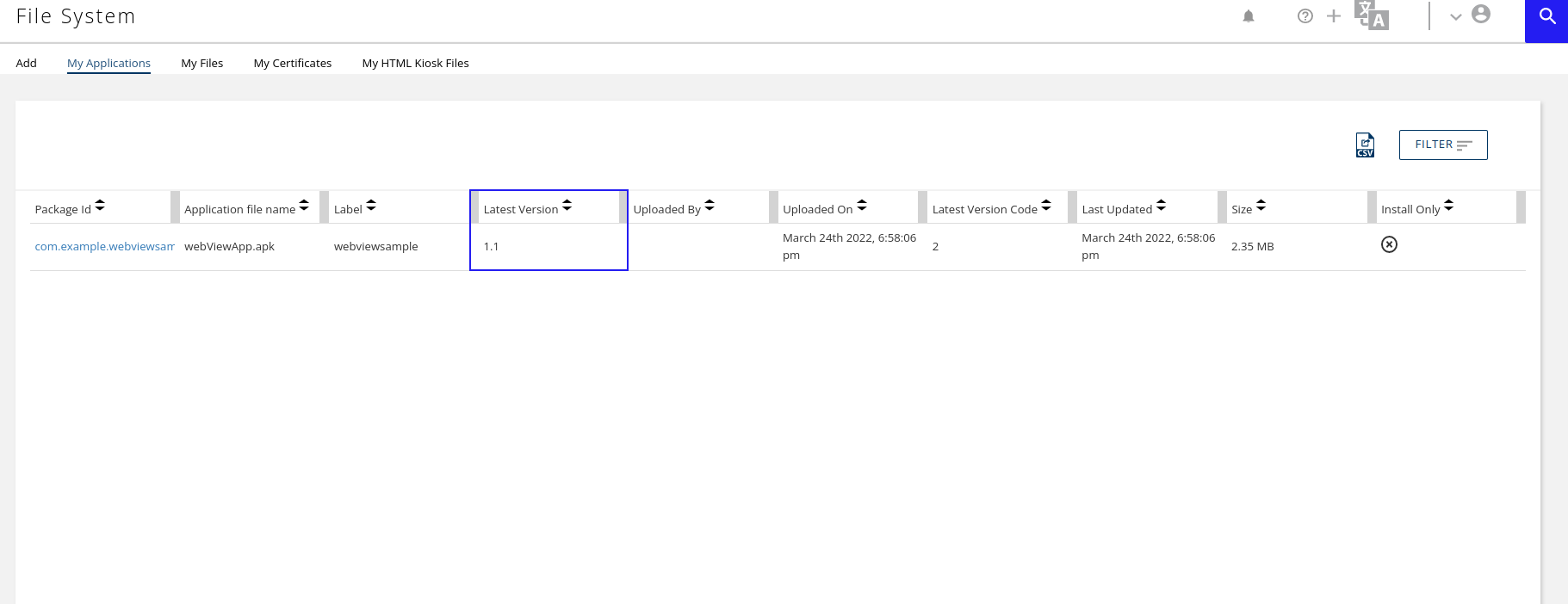
默认情况下,将应用程序添加到配置文件时,Springmatic 将选择应用程序的最新版本。但是,用户可以选择填充应用程序的不同版本。如果以后发现错误并且需要回滚,或者组织希望跨不同设备群对应用程序执行 A/B 测试,这非常有用。
选择“配置文件”,选择要更新的配置文件或创建新配置文件,单击“应用程序”,将所需的应用程序拖至“配置文件应用程序”部分。如果存在应用程序的多个版本,则可以使用下拉菜单选择应将哪个版本添加到配置文件中。
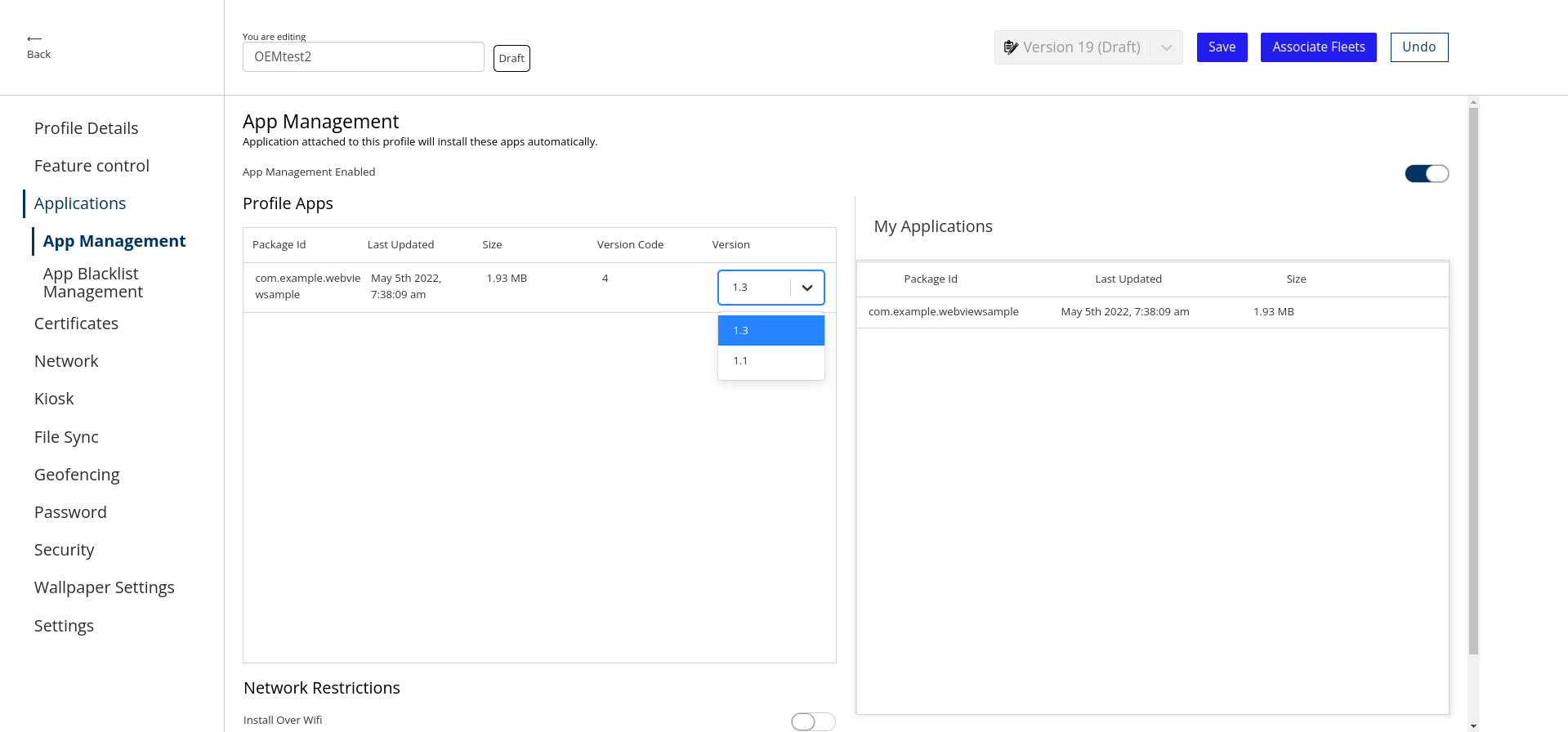
将应用程序添加到配置文件后,该配置文件就可以与所需的设备群相关联。将配置文件关联到设备组会自动将该配置文件发布到指定的设备组。
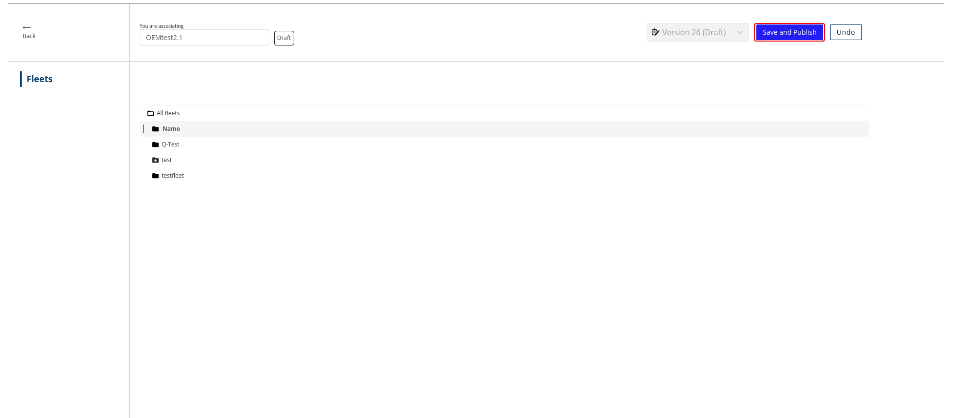
完成后,队列中的设备将在下次签入时在设备上接收应用程序。这通常需要几分钟,具体取决于网络延迟和带宽。